文章详情页
如何解决Win10 20H2占用C盘空间过大的问题?
浏览:3日期:2022-08-18 09:39:46
微软在去年推出了win10 20h2,很多用户发现更新win10 20h2之后C盘剩余的空间明显变小了,一定程度上影响了系统的运行程度。那下面小编就给大家讲讲怎么解决这个问题,释放出更多的C盘空间。
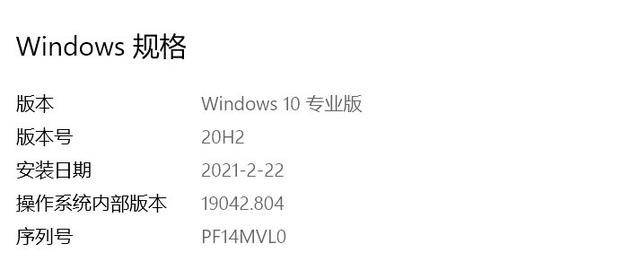
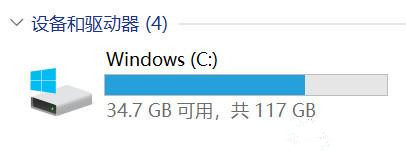
更新系统后,C盘中多出来了30多G大小的Windows.old文件夹,占用了系统空间。虽然可以直接把这文件夹删掉,但这不是最佳选择,可能会导致某种程度的系统异常。
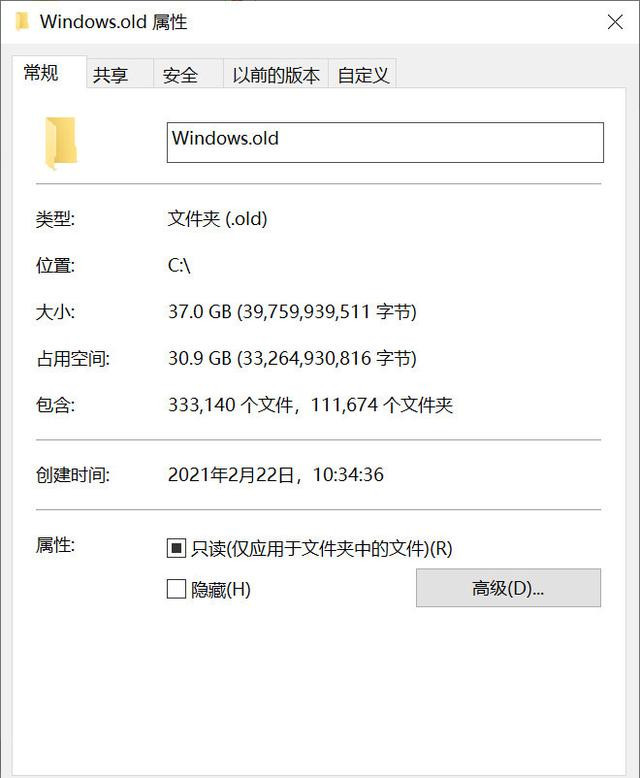
首先打开设置界面,进入系统选项,在左侧选择存储选项。
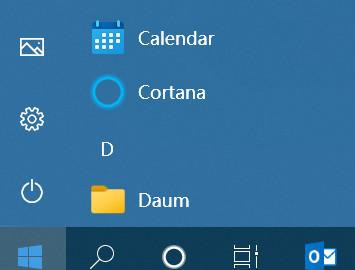
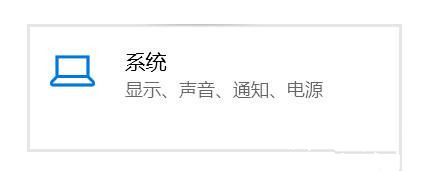
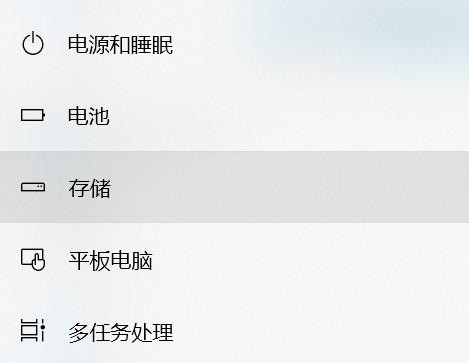
在存储界面选择C盘,然后选择临时文件。
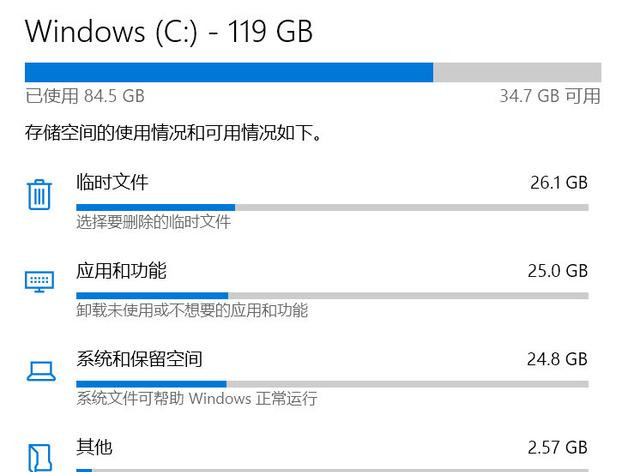
系统会自动识别C盘中的临时文件,识别完成后,勾选以前的Windows安装文件等需要删除的内容,点成删除文件即可。
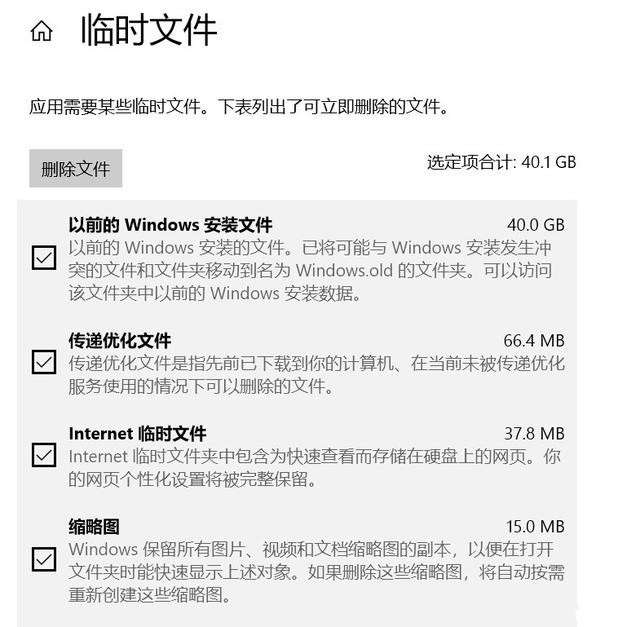
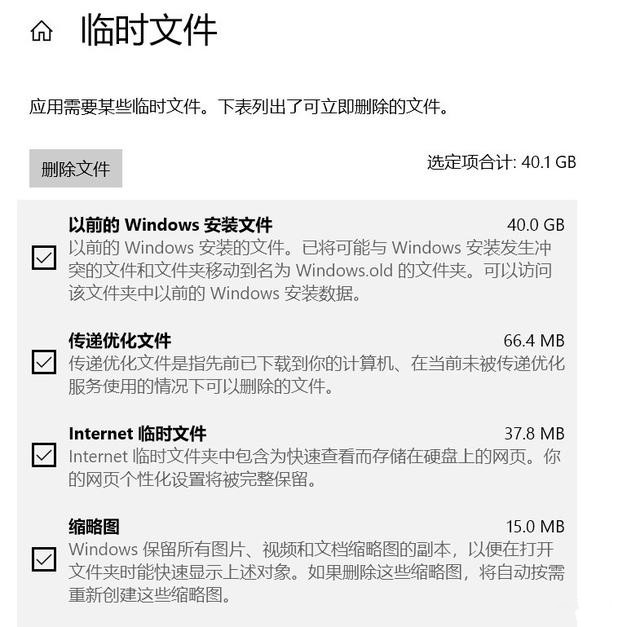
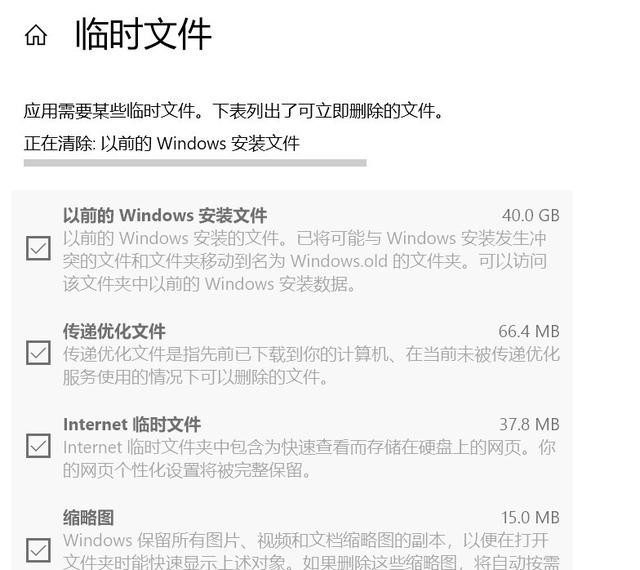
清理完成后,我们可以看到,C盘空间已经释放出来了。


大家看懂了吗。
相关文章:
1. 如何纯净安装win10系统?uefi模式下纯净安装win10系统图文教程2. Thinkpad e580笔记本怎么绕过TPM2.0安装Win11系统?3. Windows Modules Installer Worker是什么进程?硬盘占用100%的原因分析4. Win10无法卸载更新(右键不显示卸载)如何解决?5. 统信uos系统怎么进行打印测试页和删除打印机?6. Fdisk硬盘分区图文教程(超详细)7. Win11Beta预览版22621.1180和22623.1180发布 附KB5022363内容汇总8. 如何在电脑PC上启动Windows11和Linux双系统9. UOS系统怎么更新? UOS更新系统的图文教程10. Debian11怎么结束进程? Debian杀死进程的技巧
排行榜

 网公网安备
网公网安备